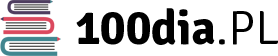Dysk zewnętrzny to urządzenie, które bardzo dobrze sprawdzi się nie tylko w przypadku rozszerzania pamięci komputerów czy laptopów, ale także konsoli. Jak wybrać dysk przenośny do konsoli i jak prawidłowo go podłączyć?
Jak wybrać dysk przenośny do konsoli?
Nowoczesne, rozbudowane gry mogą zajmować na dysku wewnętrznym dużo miejsca, nie tylko uniemożliwiając instalację nowych gier, ale także spowalniając pracę systemu i powodując bugowanie rozrywki. Podłączenie dysku zewnętrznego pozwala na uzyskanie dodatkowej przestrzeni i usprawnienie pracy konsoli. Wybierając dysk zewnętrzny do konsoli, należy pamiętać o kilku ważnych kwestiach, do których należą:
- Pojemność – od tego parametru zależy to, ile dodatkowego miejsca zyskamy, podłączając urządzenie do konsoli. Dysk zewnętrzny pasujący do konsoli może mieć pojemność od 250 GB do nawet 8 TB. Aktualnie najbardziej uniwersalnym rozwiązaniem, na jakie decydują się gracze, jest dysk przenośny 1 TB lub 2 TB.
- Interfejs – jest to sposób połączenie dysku z konsolą. PlayStation 4 obsługuje interfejs do USB 3.0 i 3.1. Kupując dysk zewnętrzny, warto więc zwracać uwagę na to, by był on kompatybilny z naszą konsolą.
- Technologia – konsola obsługuje zarówno dyski HDD, jak i SSD. Wybierając dysk HDD, możemy uzyskać przyzwoitą pojemność w stosunkowo atrakcyjnej cenie. Ich wadą jest jednak podatność na uszkodzenia. Droższe dyski SSD zapewniają z kolei szybszy przesył danych, wysoką wydajność, a także niższe ryzyko awarii, szczególnie jeśli w grę wchodzą modele takie jak Samsung T7 czy Portable T5, odporne na wstrząsy i mogące przetrwać upadek z wysokości 2 metrów, nie powodując przy tym uszczerbku na zapisanych danych.
Wybierając dysk do konsoli, warto ponadto zwrócić uwagę na elementy takie jak rozmiar dysku, kolor czy ogólny design, by jak najlepiej komponował się z naszą konsolą lub stanowił do niej dyskretny dodatek.
Dysk zewnętrzny do konsoli – jak go podłączyć?
Proces podłączenie dysku zewnętrznego nie należy do skomplikowanych i można przedstawić go w kilku prostych krokach:
- Podłączamy dysk do portu USB na konsoli.
- Formatujemy dysk zewnętrzny – aby to zrobić, po włączeniu konsoli należy wejść w „Ustawienia”, wybrać opcję „Urządzenia”, a następnie „Urządzenia USB”.
- Odnajdujemy nasz dysk na liście wyników i potwierdzamy chęć sformatowania jako rozszerzona pamięć masowa. Jeśli w międzyczasie pojawią się komunikaty dotyczące bezpieczeństwa tego typu operacji, bez obaw możemy je zatwierdzać, gdyż jest to proces całkowicie bezpieczny, zarówno dla dysku, jak i konsoli.
- Po prawidłowym sformatowaniu na ekranie telewizora powinna pojawić się zielona kropka, która oznacza gotowość dysku i konsoli do działania.
Możemy także ustawić dysk zewnętrzny jako domyślne miejsce, w którym instalować będą się nowe pobierane przez nas gry i aplikacje. Aby to zrobić, należy wejść w „Ustawienia”, wybrać zakładkę „Urządzenia”, a następnie opcję „Pamięć masowa”. Wybieramy przycisk „Options” i wybieramy nasz dysk zewnętrzny jako domyślny.
Wybór odpowiedniego dysku zewnętrznego do konsoli to zadanie niełatwe, znając jednak najważniejsze parametry, jakie powinien mieć nasz dysk, znacznie łatwiej będzie odnaleźć model dostosowany do naszych potrzeb. Sam proces rozszerzania standardowej pamięci jest szybki i nieskomplikowany, z pewnością poradzą sobie z nim wszyscy gracze.